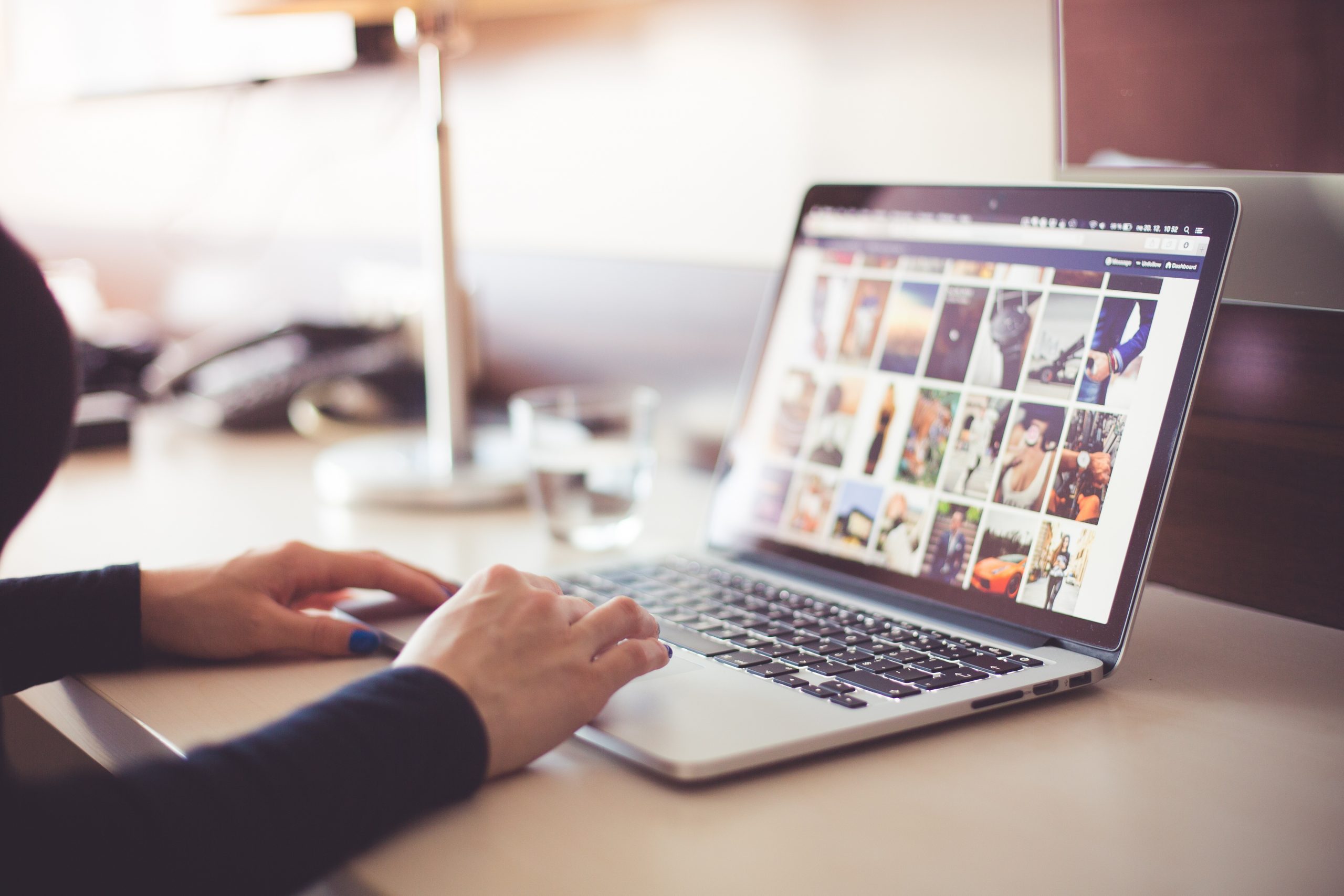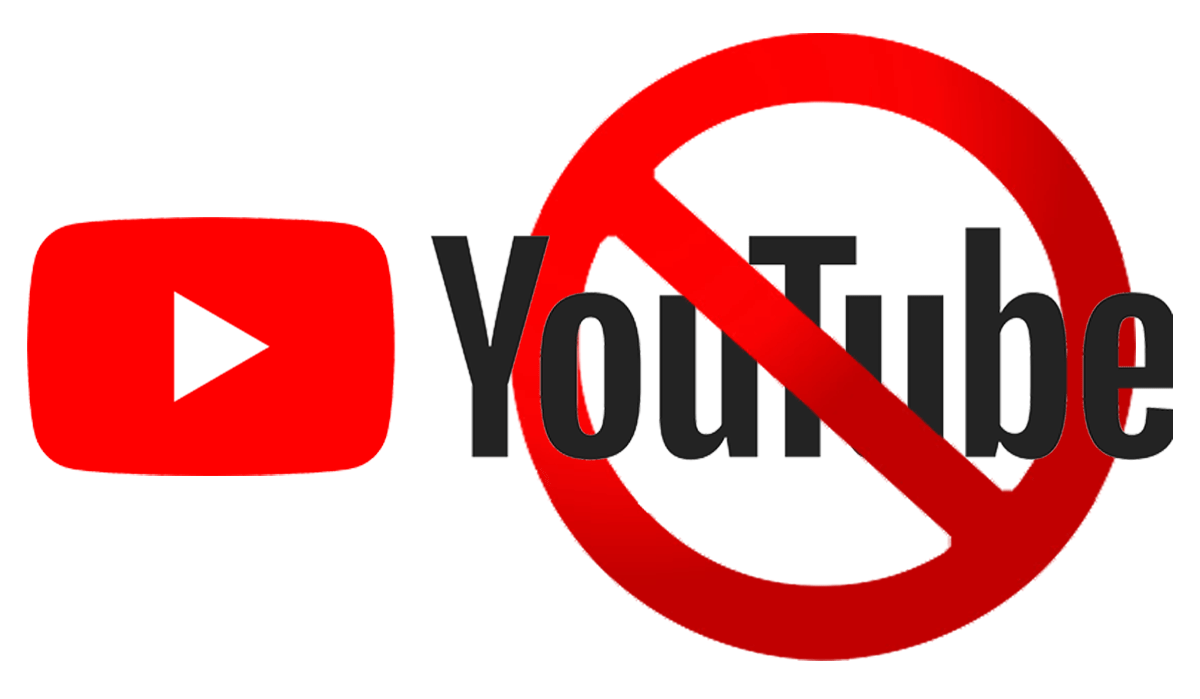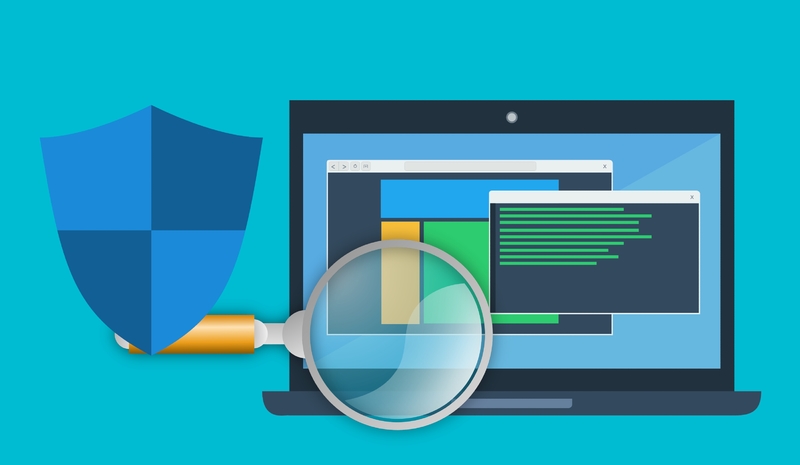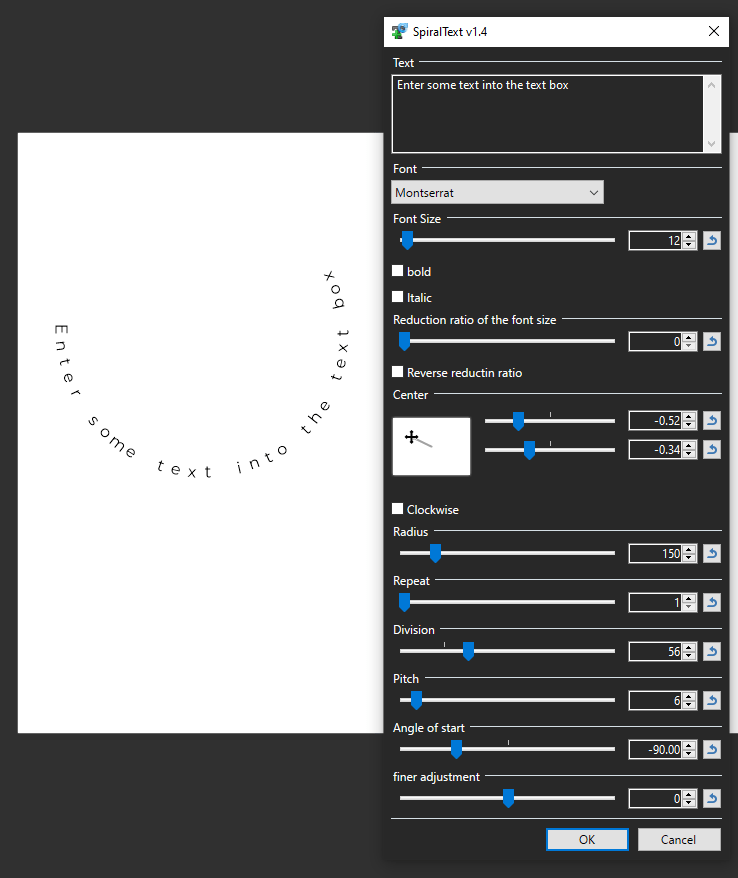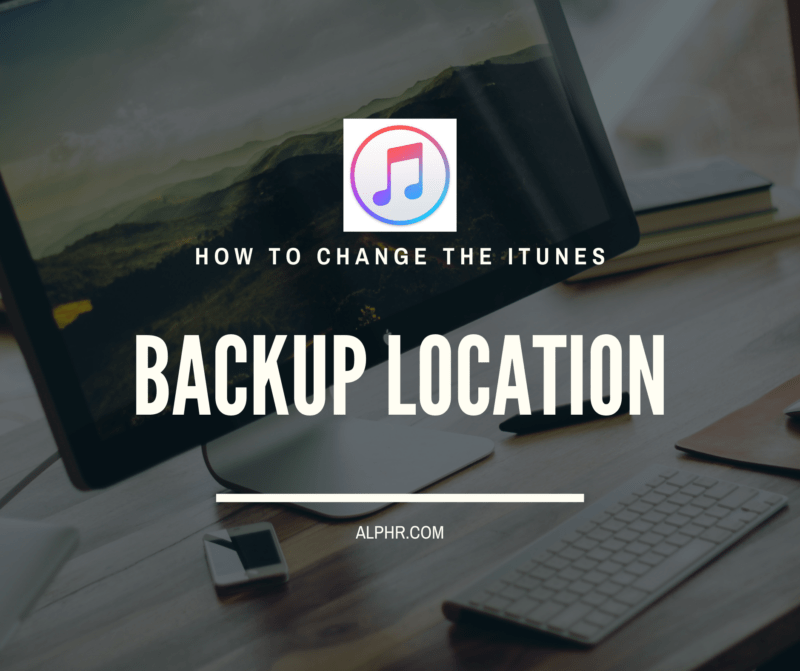เนื้อหาดาวน์โหลดเกม (DLC) เป็นส่วนหนึ่งของชีวิตแล้ว และเราทุกคนต้องยอมรับมัน Steam มีแนวโน้มที่จะทำงานได้ดีพอกับเนื้อหาที่ดาวน์โหลดได้ เนื่องจากจัดการในลักษณะเดียวกับการติดตั้งครั้งแรก แต่บางครั้งก็ค้างหรือติดตั้งไม่ถูกต้อง โพสต์ TechJunkie วันนี้จะแนะนำวิธีการติดตั้ง DLC ใน Steam และต้องทำอย่างไรหาก DLC ที่คุณซื้อไม่ติดตั้งตามที่ควรจะเป็น

กาลครั้งหนึ่งไม่นานมานี้ เกมก็คือเกม คุณจ่ายเงินของคุณ คุณได้เกมของคุณแล้ว มันเป็นแพ็คเกจที่สมบูรณ์และพร้อมที่จะเล่นจนจบ จากนั้นก็มาถึง DLC ซึ่งเป็นเนื้อหาที่สามารถดาวน์โหลดได้เพื่อเขย่าวงการเกม แม้จะผ่านไปสิบกว่าปี DLC ก็ยังเป็นปัญหาที่ถกเถียงกันอยู่ และอุตสาหกรรมก็มีโทษแค่ตัวมันเองเท่านั้น
ในแง่หนึ่ง DLC นั้นดีเพราะช่วยให้นักพัฒนาสามารถเพิ่มฟีเจอร์ แผนที่ และเนื้อหาใหม่ได้ ในขณะเดียวกันก็แก้ไขจุดบกพร่องในเกมที่มีอยู่ด้วย หาก DLC เพิ่มเนื้อหาใหม่อย่างแท้จริง ส่วนใหญ่ไม่ต้องเสียค่าใช้จ่าย ฉันไม่รังเกียจที่จะจ่ายสำหรับ DLC ที่เพิ่มเนื้อหาจริงหากดูเหมือนว่าคุ้มกับราคา
ในทางกลับกัน นักพัฒนาบางคนใช้ DLC เป็นวัวเงินสดสำหรับนักเล่นเกมนิกเกิลและค่าเล็กน้อยโดยไม่เพิ่มมูลค่าที่แท้จริงให้กับเกม พวกเขาอาจผลักดันเกมก่อนที่เกมจะเสร็จสิ้นจริง ๆ เพียงเพื่อเสนอเนื้อหาที่ขาดหายไปเป็น DLC แบบชำระเงินหรือใช้ DLC เพื่อแบ่งนักเล่นเกมที่จ่ายเพิ่มให้กับผู้ที่ไม่ต้องการจ่ายเป็นผู้ถือตั๋วซีซัน
ไม่ว่าจะด้วยวิธีใด ตอนนี้ DLC เป็นส่วนหนึ่งของการเล่นเกมแล้ว และตอนนี้เราก็ต้องอยู่กับมัน DLC ดูเหมือนจะอยู่ที่นี่เพื่ออยู่ในโลกแห่งเกม

การติดตั้ง DLC ใน Steam
ดังที่กล่าวไว้ DLC ได้รับการจัดการในลักษณะเดียวกับการจัดการซื้อเกมหลัก คุณสามารถซื้อ DLC ได้จากหน้าเกมภายใต้แบนเนอร์ DLC หรือจากร้านค้า Steam โดยตรง เมื่อซื้อแล้ว ควรปรากฏในคลัง Steam ของคุณบนหน้าเกม ฉันพบว่าการซื้อจากห้องสมุดง่ายกว่า คุณสามารถซื้อ DLS จากคลัง Steam โดยทำตามขั้นตอนเหล่านี้:
- เข้าถึงคลังเกม Steam ของคุณแล้วเลือกเกมที่คุณต้องการขยาย
- เลือก ค้นหา DLC เพิ่มเติมใน Store จากบานหน้าต่างตรงกลาง
- เลือก DLC ที่คุณต้องการซื้อในหน้าร้านค้าที่เปิดขึ้น กระบวนการซื้อเหมือนกับการซื้อเกมหลัก
- กลับไปที่ห้องสมุดของคุณและ DLC ควรปรากฏในศูนย์ภายใต้ DLC
- เมื่อดาวน์โหลดแล้ว ควรระบุว่าติดตั้งแล้วในบานหน้าต่าง DLC
หากคุณยังไม่เห็นการติดตั้ง แสดงว่าอาจกำลังดาวน์โหลดอยู่ เลือก Library จากเมนูด้านบนแล้วเลือก Downloads คุณควรเห็นการดาวน์โหลด DLC ของคุณที่นั่น
ขึ้นอยู่กับการเชื่อมต่อของคุณหรือขนาดของ DLC นี้อาจใช้เวลาสักครู่ แต่มีตัวบ่งชี้ความคืบหน้าในหน้าต่างดาวน์โหลด เมื่อดาวน์โหลดแล้ว สถานะควรเปลี่ยนในบานหน้าต่าง DLC ของหน้าต่างเกม
- คุณยังสามารถดู DLC ที่ติดตั้งได้จากหน้าต่างคุณสมบัติของเกม
- คลิกขวาที่เกมในคลัง Steam ของคุณแล้วเลือกคุณสมบัติ
- เลือกแท็บ DLC ในหน้าต่างป๊อปอัปเพื่อดูว่าเพิ่งติดตั้งอะไรไป
การแก้ไขปัญหา DLC ใน Steam
Steam เป็นแพลตฟอร์มที่เชื่อถือได้ซึ่งแทบจะไม่มีโอกาสผิดพลาด แต่บางครั้งก็ปฏิเสธที่จะเล่นบอลเมื่อใช้ DLS ใน Steam โดยปกติ ถ้าเกิดข้อผิดพลาดเมื่อคุณซื้อเกมใหม่หรือ DLC และอยากจะเล่น หากเป็นเช่นนั้น มีสองสิ่งที่คุณสามารถทำได้เพื่อ 'สนับสนุน' Steam ให้โหลด
โปรดทราบว่าเนื้อหาที่ดาวน์โหลดได้บางรายการจะไม่ดาวน์โหลดโดยอัตโนมัติ เกมบางเกมต้องการแอปของบุคคลที่สามเพื่ออนุญาต DLC เช่น Uplay หรือแม้แต่เว็บไซต์ของเกม
สตูดิโอเกมขนาดเล็กบางแห่งจะขอให้ Steam ส่งอีเมลถึงคุณเพื่อแจ้งรหัสซึ่งคุณต้องเพิ่มลงในบัญชีของคุณบนเว็บไซต์ของเกมก่อนที่จะอนุญาต DLC ตรวจสอบว่า DLC ที่คุณซื้อไม่มีการตั้งค่าประเภทนี้เป็นขั้นตอนแรกในการแก้ไขปัญหา
หากขั้นตอนการแก้ไขปัญหาข้างต้นไม่สามารถแก้ไขปัญหาได้ ต่อไปนี้เป็นวิธีแก้ไขปัญหา DLC ใน Steam:
- ตรวจสอบให้แน่ใจว่า Steam ไม่อยู่ในขั้นตอนการดาวน์โหลด DLC ก่อน
- รีสตาร์ท Steam และให้โอกาสในการดาวน์โหลด DLC
- รอหนึ่งหรือสองชั่วโมงในกรณีที่เซิร์ฟเวอร์ Steam มีปัญหา
- คลิกขวาที่เกมในไลบรารี เลือก Properties จากนั้นเลือกแท็บ Local Files และ Verify Integrity of Game Files
- ออกจากระบบ Steam แล้วกลับเข้าสู่ Steam อีกครั้ง
- รีบูต (รีสตาร์ท) คอมพิวเตอร์ของคุณ
- ตรวจสอบว่าตัวเกมไม่มีปัญหาในการโหลด DLC ใช้ศูนย์กลางชุมชนหรือข่าวสารสำหรับข้อมูล
ฉันได้ใช้วิธีทั้งหมดเหล่านี้ในคราวเดียวเพื่อจัดการกับความล่าช้าหรือปัญหาของเนื้อหาดาวน์โหลด บางครั้งอาจต้องรอสักครู่จนกว่าเซิร์ฟเวอร์จะตามทัน บางครั้ง การตรวจสอบฟอรัมของผู้พัฒนาเกมสามารถแจ้งให้คุณทราบว่าเป็นปัญหาของเกมหรือไม่
หากคุณชอบบทความเกี่ยวกับเนื้อหาดาวน์โหลดใน Steam นี้ คุณอาจชอบบทความ TechJunkie นี้ วิธีแสดงสิ่งที่มองไม่เห็น/ออฟไลน์ใน Steam
คุณรู้กลเม็ดหรือเคล็ดลับอื่นๆ สำหรับใครก็ตามที่ต้องการติดตั้ง DLC ใน Steam หรือไม่? หรือเคล็ดลับการแก้ปัญหาหากสิ่งต่าง ๆ ไม่เป็นไปตามแผน? โปรดบอกเราเกี่ยวกับประสบการณ์ DLC ของคุณในความคิดเห็นด้านล่างหากคุณทำ!